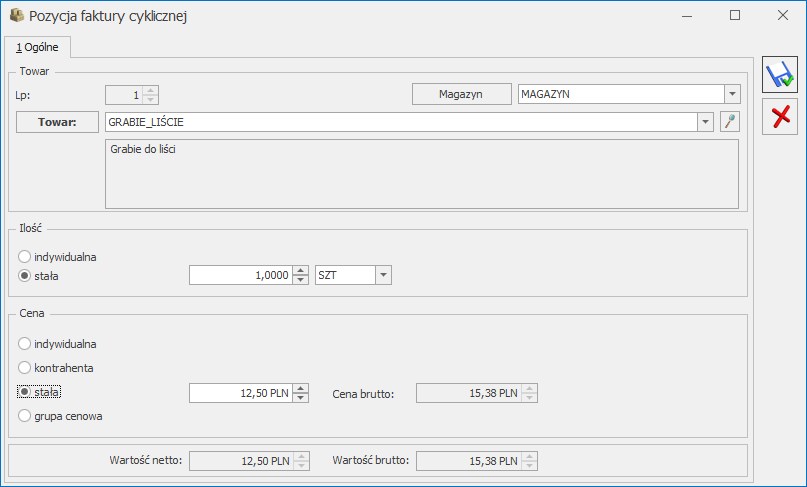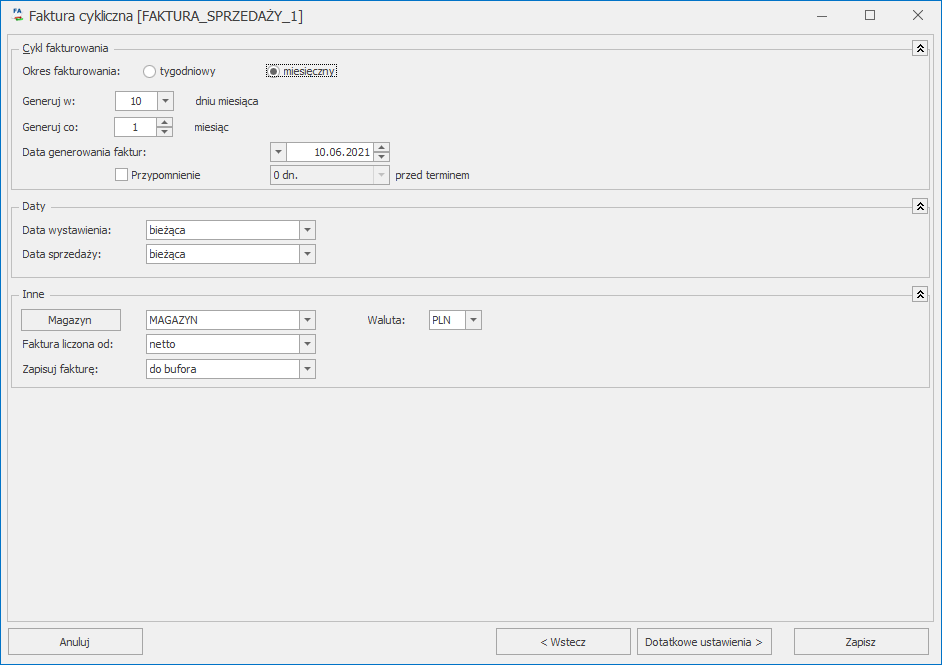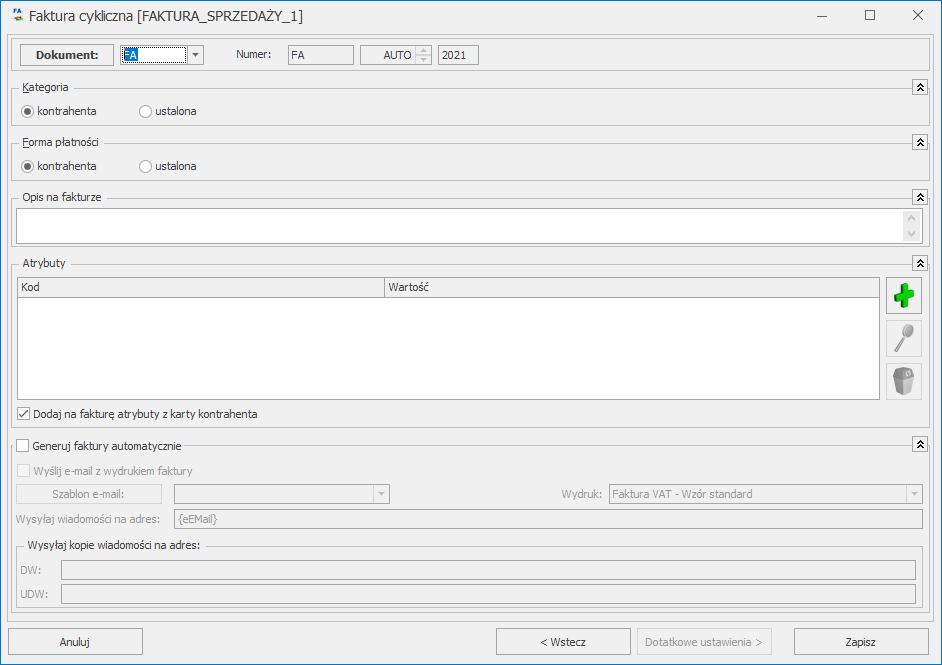Płace i Kadry
Nowości
1. Aktualne wskaźniki.
Konfiguracja / Program / Płace / Wynagrodzenia
Wartości obowiązujące od 1.06.2021:
– przeciętne miesięczne wynagrodzenie: 5681,56 zł
– minimalna stawka uczniów I roku: 284,08 zł
– minimalna stawka uczniów II roku: 340,89 zł
– minimalna stawka uczniów III roku: 397,71 zł
– młodociany – przyuczenie: 227,26 zł
Wartości obowiązujące od 1.07.2021:
– wskaźnik waloryzacji: 109,9%.
Podstawa prawna:
Komunikat Prezesa Głównego Urzędu Statystycznego z dnia 12 maja 2021 r. w sprawie przeciętnego wynagrodzenia w pierwszym kwartale 2021 r. (M.P. 2021, poz. ).
Obwieszczenie Prezesa Zakładu Ubezpieczeń Społecznych z dnia 18 maja 2021 r. w sprawie wskaźnika waloryzacji podstawy wymiaru zasiłku chorobowego przyjętej do obliczenia świadczenia rehabilitacyjnego w III kwartale 2021 r.
2. Deklaracje ZUS. Dostosowano deklaracje ZUS ZUA i ZUS ZZA do nowych wzorów obowiązujących od 16 maja 2021 r.
Podstawa prawna: Rozporządzenie Ministra Rodziny i Polityki Społecznej z dnia 23 kwietnia 2021 r. zmieniające rozporządzenie w sprawie określenia wzorów zgłoszeń do ubezpieczeń społecznych i ubezpieczenia zdrowotnego, imiennych raportów miesięcznych i imiennych raportów miesięcznych korygujących, zgłoszeń płatnika składek, deklaracji rozliczeniowych i deklaracji rozliczeniowych korygujących, zgłoszeń danych o pracy w szczególnych warunkach lub o szczególnym charakterze, raportów informacyjnych, oświadczeń o zamiarze przekazania raportów informacyjnych, informacji o zawartych umowach o dzieło oraz innych dokumentów (Dz.U. 2021, poz. 846).
3. Deklaracje podatkowe. Zaktualizowano wzór dokumentu elektronicznego do wysyłki deklaracji PIT-4R (12), PIT-8AR (11) do systemu e-Deklaracje.
4. Limit urlopu wypoczynkowego dla pracowników młodocianych. Umożliwiono naliczanie limitu urlopu dla pracowników młodocianych. W konfiguracji dodano standardowy typ limitu Urlop wypoczynkowy (młodociany). Limit urlopu wypoczynkowego można dodać pracownikowi, który na formularzu danych pracownika w zakładce [3.Etat], w polu ‘Rodzaj zatrudnienia’ ma wybraną jedną z opcji: Młodociany – przyuczenie, Uczeń I roku, Uczeń II roku, Uczeń III roku. W przypadku, gdy w formularzu pracownika w zakładce [3.Etat], w polu ‘Rodzaj zatrudnienia’ jest wybrana opcja ‘Pracownik’, to podczas dodawania limitu Urlop wypoczynkowy (młodociany) indywidulanie oraz seryjnie pojawia się komunikat, który uniemożliwia dodanie limitu urlopu wypoczynkowego dla pracownika etatowego: Nie można naliczyć tego typu limitu – pracownik nie jest zatrudniony jako pracownik młodociany w roku {rok, za który liczymy limit}.
Pracownikowi młodocianemu po przepracowaniu pełnych 6 miesięcy przysługuje 12 dni urlopu. Natomiast po przepracowaniu pełnego roku uzyskuje prawo do kolejnych 26 dni urlopu, czyli łącznie za okres roku ma prawo do 38 dni urlopu. W kolejnych latach zatrudnienia uzyskuje prawo do urlopu z góry z dniem 1.01 w wysokości 26 dni. Wyjątek stanowi osiągnięcie przez pracownika 18 lat ustalane na podstawie daty urodzenia. Jeżeli pracownik w danym roku kalendarzowym kończy 18 lat, ma prawo do urlopu w pomniejszonym wymiarze 20 dni. Obniżony wymiar urlopu (20 dni) będzie naliczany już od dnia 18 urodzin pracownika. Jeżeli pracownik po dniu, w którym osiągnął roczny staż pracy i nabył prawo łącznie do 38 dni urlopu, ukończy 18 lat limit urlopu zostanie zmniejszony do 20 dni przysługujących mu w danym roku. Z kolei, jeżeli pracownik kończy 18 lat, w okresie, w którym nie nabył prawa do urlopu, pracownikowi przysługuje 12 dni urlopu po przepracowaniu 6 miesięcy, a po roku 26 dni (łącznie 38 dni), a następnie z kolejnym rokiem kalendarzowym (od 01.01.20XX) – 20 dni. Pracownik młodociany, który kończy naukę zawodu u dotychczasowego pracodawcy uzyskuje prawo do urlop w wymiarze proporcjonalnym do okresu przepracowanego u tego pracodawcy w roku ustania zatrudnienia. Dotyczy to tylko kolejnego limitu, który pracownik uzyskuje z góry z dniem 1.01 danego roku (26/20 dni). Natomiast wymiar urlopu, który pracownik osiąga po przepracowaniu 6 miesięcy w liczbie 12 dni i po roku łącznie 38 dni, jest niepodzielny i nie ulega proporcjonalnemu obniżeniu.
Z dniem osiągnięcia 6-miesięcznego stażu pracy pracownikowi zostanie naliczony limit urlopu w wysokości 12 dni, a po przepracowaniu roku zostanie zwiększony o 26 dni, czyli łącznie będzie miał urlop należny w wysokości 38 dni. Następnie z dniem 1.01 w kolejnych latach zostanie naliczony limit w wysokości 26 dni, a od dnia ukończenia 18 lat 20 dni. Do stażu pracy, od którego zależy wymiar urlopu uwzględniany jest staż pracy w danej firmie oraz historia zatrudnienia. Jeśli pracownik wykorzystał urlop wypoczynkowy u poprzedniego pracodawcy i zostało to odnotowane w historii zatrudnienia przysługujący limit urlopu w pierwszym roku zatrudnienia zostanie odpowiednio obniżony. W kolejnych latach także wprowadzona jest kontrola, aby limit nie przekroczył 26 dni.
W celu odnotowania pracownikowi młodocianemu urlopu należy wprowadzić nieobecność Urlop wypoczynkowy (młodociany), która pomniejsza dedykowany limit dla pracowników młodocianych. W przypadku, w którym pracownik nie nabył prawa do urlopu, pracodawca może udzielić pracownikowi młodocianemu urlopu, na zasadach zaliczki. W takim przypadku także należy wykorzystać nieobecność Urlop wypoczynkowy (młodociany). Podczas dodawania nieobecności Urlop wypoczynkowy (młodociany) w tym okresie, pojawi się komunikat: Pracownik nie nabył w tym okresie prawa do urlopu. Czy chcesz udzielić pracownikowi urlopu wypoczynkowego? Wybranie opcji TAK skutkuje dodaniem nieobecności oraz pomniejszeniem limitu urlopu o stosowną liczbę dni, gdy już nabędzie do niego prawo. Podczas planowania urlopu przez pracownika młodocianego z poziomu aplikacji Comarch HRM zostanie dodana nieobecność Urlop wypoczynkowy (młodociany) (plan), która po zatwierdzeniu przez kierownika pracownika zostanie zamieniona na Urlop wypoczynkowy (młodociany).
W przypadku, gdy po zakończeniu przygotowania zawodowego pracownik zostanie zatrudniony jako zwykły pracownik w danej firmie (zmiana rodzaju zatrudnienia na Pracownik) okres obowiązywania limitu Urlop wypoczynkowy (młodociany) zostanie zawężony do dnia, kiedy pracownik był pracownikiem młodocianym. Z dniem, kiedy staje się zwykłym pracownikiem należy naliczyć limit Urlop wypoczynkowy. Limit Urlop wypoczynkowy zostanie naliczony za cały rok. Liczba dni tego limitu zostanie pomniejszona o wykorzystany w tym roku Urlop wypoczynkowy (młodociany).
W przypadku niewykorzystania w pełni przysługującego urlopu, pracownik młodociany nabywa prawo do ekwiwalentu za niewykorzystany urlop z dniem ustania zatrudnienia. Podczas naliczenia ostatniej wypłaty etatowej zostanie naliczony składnik Ekwiwalent za niewykorzystany urlop. Na wydruku Świadectwa pracy zostanie wykazana informacja o wykorzystanym urlopie oraz urlopie na żądanie przez pracownika młodocianego. Dodatkowo na wniosek młodocianego pracodawca jest zobowiązany udzielić w okresie ferii szkolnych urlopu bezpłatnego. W celu odnotowania takiej nieobecności należy wprowadzić pracownikowi Urlop bezpłatny (młodociany). Okres tego urlopu bezpłatnego nie pomniejsza stażu pracy.
5. Staż pracy. Wprowadzono mechanizm umożliwiający wyliczanie stażu pracy z wyłączeniem pokrywających się okresów nauki i zatrudnienia. W konfiguracji firmy [System/Konfiguracja/Firma/Płace/Parametry] dodano parametr Automatyczne korygowanie stażu pracy o okresy pokrywające się. W nowych bazach parametr jest domyślnie zaznaczony. W bazach aktualizowanych do wersji 2021.5.1 jest odznaczony. W przypadku zaznaczenia parametru przez Użytkownika podczas ustalania wysokości przysługującego pracownikowi limitu urlopu wypoczynkowego oraz dodatków stażowych za pomocą algorytmu 3 i 12 staż pracy będzie wyliczany z pominięciem pokrywających się okresów wynikających z historii zatrudnienia w naszej firmie, z historii zatrudnienia u poprzednich pracodawców oraz z historii wykształcenia. Staż wynikający z historii wykształcenia zostanie uwzględniony tylko w przypadku, gdy jest w niej zaznaczony parametr Wliczać do stażu pracy. Przy wyliczaniu stażu pracy, biorąc pod uwagę historię wykształcenia, staż pracy wynikający z historii wykształcenia uwzględniamy zawsze w całości dlatego, jeżeli okres nauki pokrywa się w całości z okresem zatrudnienia to wliczany jest tylko staż wynikający z nauki. Natomiast jeżeli okres pracy pokrywa się w części z okresem nauki – przyjmowany jest staż pracy z historii zatrudnienia w całości oraz część okresu pracy, która przypada przed lub po okresie nauki. Jeżeli w historii wykształcenia Użytkownik uzupełnił jedynie liczbę lat stażu bez podawania okresu nauki, nie jest sprawdzane czy okres nauki pokrywa się z okresem pracy i wliczany jest staż pracy wynikający z ukończonej szkoły oraz pełny okres zatrudnienia. Jeśli pracownik w kilku szkołach ma oznaczone, że powinny być wliczane do stażu pracy zostanie uwzględniona jedynie ta, której staż pracy w niej wprowadzony jest największy.
W przypadku, gdy zatrudnienie w naszej firmie pokrywa się z historią zatrudnienia u poprzednich pracodawców lub pracownik ma odnotowanych kilka pokrywających się ze sobą okresów zatrudnienia w innych firmach staż pracy wyliczany jest na podstawie wprowadzonych okresów od-do w poszczególnych pozycjach w historii zatrudnienia z wyłączeniem okresów pokrywających się. Jeśli pracownik ma wprowadzony w historii zatrudnienia zbiorczy 10-letni staż z poprzednich zakładów pracy jest on wliczany do stażu bez sprawdzania okresów pokrywających się. Staż pracy korygowany jest także o nieobecności, które pomniejszają staż pracy np. urlop bezpłatny wprowadzony w okresie zatrudnienia w naszej firmie oraz o okresy niewliczane do stażu pracy wprowadzone w historii zatrudnienia.
W związku z wprowadzeniem mechanizmu automatycznej korekty stażu pracy na a oknie ‘Lista historii zatrudnienia’ zostało dodane pole Staż pracy (skorygowany), w którym wyświetlany jest sumaryczny staż pracy w oparciu o odnotowane okresy pracy od-do historii zatrudnienia pracownika w poprzednich firmach, skorygowany o pokrywające się okresy pracy. W polu Staż pracy (skorygowany) wyświetlany jest sumaryczny staż pracy z uwzględnieniem tylko nakładających się okresów pracy, bez uwzględnienia historii wykształcenia. Zmiany w wyliczaniu stażu pracy wprowadzono także na wydrukach ‘Staż pracy (dla zaznaczonych)’ oraz ‘Pracownicy do nagrody jubil. (dla zaznaczonych)’. Na wydruku ‘Staż pracy (dla zaznaczonych)’ wykazywany jest staż pracy skorygowany o pokrywające się okresy zatrudnienia i nauki, jeśli w oknie z parametrami przed wydrukiem zostanie zaznaczony parametr Wykazywać staż pracy skorygowany o nakładające się okresy nauki i pracy. W przypadku wydruku ‘Pracownicy do nagrody jubil. (dla zaznaczonych)’ przy wyliczaniu dnia, kiedy pracownik osiągnie wskazany staż pracy zawsze staż pracy jest wyliczany bez uwzględniania okresów pokrywających się. Jeśli przed wydrukami zostanie zaznaczony także parametr Uwzgl. pomn. za url. bezpł. i okresy niewliczane do stażu pracy z historii zatr. staż pracy zostanie pomniejszony o nieobecności, które pomniejszają staż pracy np. urlop bezpłatny wprowadzony w okresie zatrudnienia w naszej firmie oraz o okresy niewliczane do stażu pracy z historii zatrudnienia.
6. Przychód z tytułu PPK dla różnych umów cywilnoprawnych. Wprowadzono możliwość zdefiniowania własnego przychodu z tytułu PPK i przypisania go do umowy. Na formularzu typu wypłaty, dostępnym z poziomu [System/ Konfiguracja/ Firma/ Płace/ Typy wypłat] na zakładce [1.Ogólne] dodano nowy parametr Przychód PPK dla umów cywilnoprawnych, który należy zaznaczyć w tych elementach, które będą służyły do rozliczania przychodu z tytułu składek PPK finansowanych przez pracodawcę dla osób wykonujących pracę na podstawie umowy cywilnoprawnej. Parametr jest dostępny, gdy w polu Rodzaj w danym typie wypłaty zostanie wybrana opcja ‘dodatek’. Zaznaczenie parametru spowoduje ustawienie odpowiednich opcji dotyczących składek ZUS oraz wykazywania na deklaracji ZUS RCA na zakładce [2.Podatki/Nieobecności].
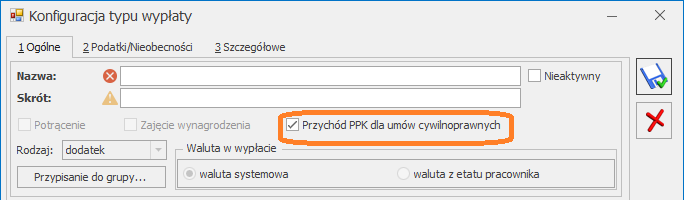
Tak oznaczony typ wypłaty należy powiązać z umową cywilnoprawną. Po zaznaczeniu parametru Przychód PPK dla umów cywilnoprawnych pojawi się odpowiedni, informujący o tym obowiązku komunikat.
Na zakładce [1.Ogólne] na formularzu typu wypłaty, który jest dostępny z poziomu [System/ Konfiguracja/ Firma/ Płace/ Typy wypłat] dodano nowe pole Przychód PPK, które jest edytowalne jedynie dla typów wypłat będących umową. W tym polu należy wskazać typ wypłaty, który został oznaczony jako Przychód PPK dla umów cywilnoprawnych. Wskazanie odpowiedniego elementu wypłaty we wspomnianym polu określi sposób naliczenia przychodu z tytułu PPK dla danego rodzaju umowy. W momencie dodania umowy domyślnie w polu Przychód PPK będzie się podpowiadać opcja Przychód z tytułu PPK/U.
Podczas naliczania wypłaty umowy dla osoby, która jest uczestnikiem PPK do rozliczenia przychodu PPK z tytułu finansowania składek PPK przez pracodawcę będzie wykorzystywany składnik, który zostanie wskazany w konfiguracji umowy w polu Przychód PPK. Zaliczka podatku od tego przychodu zostanie naliczona zgodnie z ustawieniami w tym typie wypłaty. Do tej pory naliczane były trzy rodzaje przychodu: Przychód z tytułu PPK/U, Przychód z tytułu PPK/PIT-8A oraz Przychód z tytułu PPK/IFT-1 w zależności, od pozycji na deklaracji PIT, jaką miała ustawioną umowa. Kwota tego przychodu będzie wyliczana automatycznie na podstawie składki PPK finansowanej przez pracodawcę naliczonej w danej wypłacie lub w poprzednim miesiącu w zależności od ustawienia parametru płacowego w konfiguracji programu – Nalicz podatek od składek PPK pracodawcy na podstawie składek z bieżącej wypłaty [System/ Konfiguracja/ Firma/ Płace/ Parametry].
Typy wypłat z zaznaczonym parametrem Przychód PPK dla umów cywilnoprawnych nie są dostępne na liście stałych dodatków pracownika. Ustawienie parametru Przychód PPK dla umów jest eksportowane/importowane podczas przenoszenia typów wypłat między bazami za pomocą pracy rozproszonej oraz importu z innej bazy danych dostępnego z poziomu zakładki Narzędzia > Importy.
Podczas aktualizacji bazy do wersji 2021.5 w typach wypłaty: Przychód z tytułu PPK/U, Przychód z tytułu PPK/ PIT – 8A oraz Przychód z tytułu PPK/ IFT –1 zostanie zaznaczony parametr Przychód PPK dla umów cywilnoprawnych.
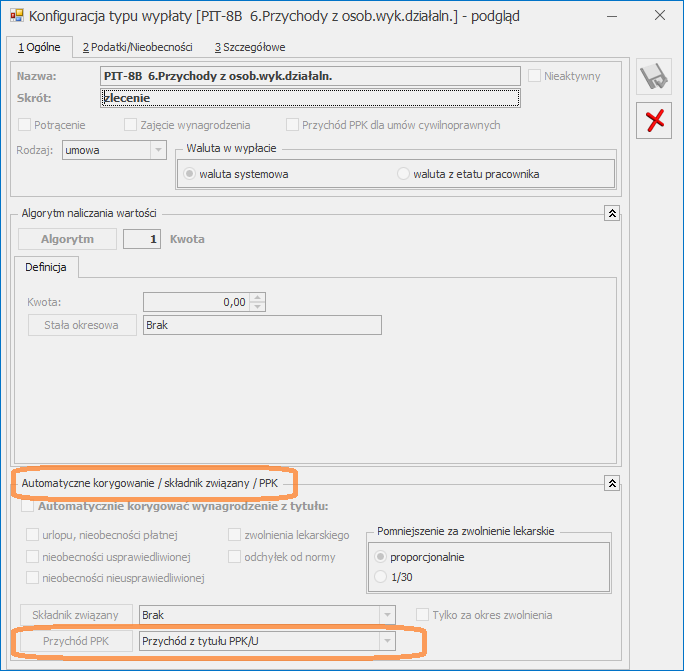
Dodatkowo zostały wprowadzone zmiany dotyczące naliczania przychodu z tytułu PPK dla umów będących kontraktem menadżerskim, radą nadzorczą oraz powiązanymi z prawami autorskimi. W konfiguracji dodano nowe, standardowe typy wypłat służące do naliczania przychodu PPK przeznaczone dla rad nadzorczych – Przychód z tytułu PPK/rada nadzorcza, kontraktów menadżerskich – Przychód z tytułu PPK/kontrakt menadżerski oraz umów o dzieło – Przychód z tytułu PPK/ umowa o dzieło. W przypadku przychodu PPK dla rad nadzorczych oraz kontraktu menadżerskiego nie będą odliczane od niego koszty uzyskania przychodu, a od przychodu dla umów o dzieło koszty będą naliczane w wysokości 20%.
W umowach, które mają ustawioną pozycję na deklaracji PIT jako PIT-8B 8. Udział w organach stanowiących osób prawnych podczas aktualizacji do wersji 2021.5 w polu Przychód PPK zostanie ustawiony element Przychód z tytułu PPK/rada nadzorcza, w umowach, które mają pozycję na deklaracji PIT PIT-8B 9. Kontrakt menadżerski element Przychód z tytułu PPK/kontrakt menadżerski, a dla umów, które mają ustawienie PIT – 8B 10. Prawa autorskie i pokrewne lub PIT-8B 6. Przychody z osobiście wykonywanej działalności w tym umowy o dzieło element Przychód z tytułu PPK/umowa o dzieło. Dla umów, które mają pozycję na deklaracji PIT zaczynającą się od PIT-8B…, ale inną niż wymienione powyżej jako przychód PPK zostanie ustawiony element Przychód z tytułu PPK/U. Umowy, które mają wybraną pozycję na deklaracji PIT zaczynającą się od IFT-1 zostaną powiązane ze składnikiem Przychód z tytułu PPK/IFT-1, a umowy z pozycją PIT-8A z elementem Przychód z tytułu PPK/PIT-8A.
7. Import e – Zwolnień. Wprowadzono możliwość zaimportowania e – zwolnienia na dni, w których jest już wprowadzona inna nieobecność lub obecność. Na oknie importu nieobecności z pliku z pobranego z PUE dodano parametr Zamień nieobecność/obecność na e – Zwolnienie. Działanie parametru:
- Zaznaczony – e-zwolnienie zostanie zaimportowane, jeśli pracownik nie posiada w tym okresie rozliczonej innej nieobecności. Jeśli okres importowanego e-zwolnienia pokrywa się w całości lub jest dłuższy niż okres występującej u pracownika nieobecności i ta nieobecność nie jest rozliczona, e-zwolnienie zostanie zaimportowane, a inna nieobecność automatycznie usunięta. W przypadku, gdy e-zwolnienie tylko częściowo pokrywa się z wprowadzoną u pracownika nieobecnością i ten pokrywający się okres nie jest rozliczony w wypłacie, pierwotna nieobecność zostanie automatycznie skrócona i zostanie wprowadzone e-zwolnienie. W logu Użytkownik dodatkowo będzie miał dostępną informację o typie nieobecności i jej okresie, który został zamieniony na e-zwolnienie. Jeśli w okresie e-zwolnienia pracownik ma wprowadzoną obecność w kalendarzu (Nie)obecność i za ten miesiąc wypłata etatowa nie jest naliczona obecność zostanie usunięta i zostanie dodane e-zwolnienie. W logu zostanie wykazana informacja o zamianie obecności na e-zwolnienie.
Jeśli występująca u pracownika nieobecność lub jej część pokrywająca się z e-zwolnieniem będzie rozliczona w wypłacie to e-zwolnienie nie zostanie zaimportowanie. W logu zostanie wyświetlona informacja: Błąd importowania nieobecności: Istnieje już rozliczona nieobecność w tym dniu.
Pomimo zaznaczenia parametru Zamień nieobecność/obecność na e – Zwolnienie w przypadku próby zaimportowania e-zwolnienia będącego zwolnieniem chorobowym/zasiłkiem opiekuńczym obejmującego okres, na który wprowadzono: Urlop bezpłatny (111)/wniosek pracownika, Urlop bezpłatny (112)/odrębne ustawy, Urlop macierzyński, Urlop macierzyński dodatkowy, Urlop ojcowski, Urlop rodzicielski nie łączony z pracą na część etatu, Urlop wychowawczy (121), Urlop wychowawczy (122), służbę wojskową oraz dodatkowo w przypadku e-zwolnienia będącego zasiłkiem opiekuńczym przypadającym w okresie urlopu wypoczynkowego e-zwolnienie nie zostanie zaimportowane.
- Nie zaznaczony – e-zwolnienie nie zostanie zaimportowane, jeśli pracownik w jego okresie ma wprowadzoną inną nieobecność (obecne działanie).

8. Wydruk Limity nieobecności (dla zaznaczonych)/ Limity nieobecności (GenRap). Umożliwiono wykazanie wykorzystanego urlopu do podanej w parametrach wydruku daty. Przed wydrukiem w oknie ‘Ustalenie wartości parametrów wydruku’ dodano parametr Uwzględniać urlop wykorzystany tylko do podanego dnia. Po jego zaznaczeniu w liczbie dni urlopu wykorzystanego oraz liczbie dni urlopu na żądanie zostaną uwzględnione jedynie te nieobecności, które wystąpiły do podanego dnia. Liczba dni pozostałego limitu będzie także przeliczona z uwzględnieniem jedynie urlopu wykorzystanego do wskazanego dnia.
Zmiany
1. Zwolnienie z PIT dla młodych do 26 lat:
- Zmieniono sposób naliczania zaliczki podatku od zasiłków w przypadku, gdy pracownik korzysta ze zwolnienia z podatku dla młodych. Zaliczka podatku od zasiłków będzie pomniejszona o ulgę podatkową, jeśli nie została ona odliczona od innych elementów, do których nie było stosowane zwolnienie z podatku w miesiącu deklaracji. Składka zdrowotna w wypłacie zawierającej wynagrodzenie zwolnione z podatku oraz zasiłek będzie naliczona w takiej wysokości, w jakiej byłaby należna, gdyby zwolnienie nie było stosowane.
- Wprowadzono zmiany w kontroli limitu 50% kosztów uzyskania przychodu pracowników korzystających z ulgi dla młodych. Do limitu 50% kosztów uzyskania przychodu wliczane będzie wynagrodzenie pracownika, do którego stosowane było zwolnienie z podatku dla pracowników do 26 lat.
2. Lista nieobecności pracownika. Wprowadzono automatyczne przeliczanie liczby dni nieobecności na oknie ‘Lista nieobecności pracownika’ w przypadku, gdy po wprowadzeniu nieobecności zmieniono planu pracy lub kalendarz, według którego rozliczany jest pracownik. Podczas wejścia na listę nieobecności pracownika liczba dni pracy w nieobecnościach jest ustalana na nowo w oparciu o bieżące ustawienia w planie pracy pracownika.
3. Formularz historii wykształcenia. Podczas dodawania historii wykształcenia pracownika parametr Wliczać do stażu pracy domyślnie jest zaznaczony.
4. Konfiguracja typu wypłaty. W konfiguracji typu wypłaty dodano nowy parametr Przychód PPK dla umów cywilnoprawnych oraz dodano pole Przychód PPK. Zmieniono też rozmieszczenie pozostałych parametrów.
5. Zaświadczenie płatnika składek Z-3/Z-3a/Z-3b. Dostosowano wydruki Zaświadczenia płatnika składek Z-3/Z-3a/Z-3b do nowych wzorów opublikowanych na stronie zus.pl.
6. Wydruk Staż pracy (dla zaznaczonych):
- Zmieniono zasadę uwzględniania okresów nauki na wydruku. Uwzględniany jest jedynie staż wynikający z historii wykształcenia, która ma zaznaczony parametr Wliczać do stażu.
- W oknie ustalenie wartości parametrów wydruku zmieniono nazwę parametru z Uwzględniać pomniejszenie za urlop bezpłatny na pomn. za url. bezpł. i okresy niewliczane do stażu pracy z historii zatr.
7. Wydruk Pracownicy do nagrody jubil. (dla zaznaczonych). W oknie ustalenie wartości parametrów wydruku zmieniono nazwę parametru z Uwzględniać pomniejszenie za urlop bezpłatny na pomn. za url. bezpł. i okresy niewliczane do stażu pracy z historii zatr. Zaznaczenie parametru spowoduje pomniejszenie stażu pracy o nieobecności pomniejszające staż pracy wprowadzone w okresie zatrudnienia w naszej firmie oraz o nieobecności uzupełnione na zakładce [Okresy niewliczane do stażu pracy] w historii zatrudnienia pracownika.
8. Wydruk Zaświadczenie o dochodach. Umożliwiono wykazywanie adresu zamieszkania na wydruku. W oknie ustalenie wartości parametrów wydruku dodano nowy parametr Adres zamieszkania pracownika zamiast adresu zameldowania. Po jego zaznaczeniu na wydruku zostanie wykazany adres zamieszkania pracownika.
Poprawiono
1. Formularz wypłaty. Wprowadzono zmiany optymalizacyjne podczas zapisu wypłaty z zaznaczonym parametrem Korekta podatku i ubezpieczeń oraz usuwania wypłaty.
2. Wypłaty pracowników etatowych. W przypadku, gdy pracownik w trakcie miesiąca miał odnotowane co najmniej dwie aktualizacje, w tym jedna z nich dotyczyła zmiany wymiaru etatu i zmodyfikowano jego plan pracy, wynagrodzenie naliczone na liście płac z ustawioną opcję ‘ Wstecz’ było niepoprawne. Działanie poprawiono.
3. Naliczanie wypłat dla pracowników oddelegowanych. W wypłacie korygującej pracownika nie płacącego podatku w Polsce, element „Podstawa podatku zagr.” nie był pomniejszany o wartość kosztów uzyskania. Działanie poprawiono.
4. Zwolnienie z PIT dla młodych do 26 lat.
- W niektórych przypadkach, gdy pracownik miał w wypłacie naliczonych kilka elementów, w tym zasiłek i pierwszy z elementów miał niską kwotę, składka zdrowotna pomniejszała zaliczkę podatku od zasiłku. Działanie poprawiono.
- W niektórych przypadkach zaliczka podatku od zasiłku była niepoprawnie zaokrąglana. Działanie poprawiono.
- W przypadku, gdy pracownik oprócz zasiłku miał wypłacone wynagrodzenie, które było na tyle niskie, że po pomniejszeniu o koszty uzyskania przychodu oraz składki społeczne dawało to kwotę ujemną, składki społeczne pomniejszały podstawę opodatkowania zasiłku. Działanie poprawiono.
5. Podstawa wynagrodzenia za czas urlopu. Przy wyliczaniu średniej urlopowej z elementów zmiennych niepotrzebnie doliczony był czas pracy z miesiąca zgodnego z 'datą od’ z elementu ‘Dopłata do nadgodzin średniotygodniowych’ mimo, że element nie był uwzględniany w podstawie urlopu, gdyż był elementem wypłaconym za okres dłuższy niż miesiąc. Działanie poprawiono.
6. Podstawa zasiłku. W przypadku, gdy pracownik w miesiącu przekroczenie podstawy składek emerytalno-rentowych miał wypłacany oprócz zasadniczego dodatek okresowy, do podstawy zasiłku dodatek był wliczany po pomniejszeniu o rzeczywiście potrącone składki, a powinien być wliczony po pomniejszeniu o średni wskaźnik potrącanych składek. Działanie poprawiono.
7. Umowy cywilnoprawne. W przypadku gdy w konfiguracji firmy [System/ Konfiguracja/ Firma/ Płace/ Podatki] był odznaczony parametr Koszty uzyskania liczone od wartości brutto umowy pomniejszonej o składki ZUS, w wypłatach umów zleceń /umów o dzieło nie naliczały się koszty uzyskania przychodu. Działanie poprawiono.
8. Przychód z tytułu PPK. W wypłacie naliczonej seryjnie po odnotowaniu rezygnacji pracownika z PPK, nie naliczała się zaliczka podatku od Przychodu z tytułu PPK na podstawie kwot składek naliczonych w poprzednim miesiącu. Działanie poprawiono.
9. Naliczanie składki na FEP. Poprawiono przeliczanie składki na FEP w przypadku, gdy zmieniono ręcznie wartość dodatku naliczonego automatycznie w wypłacie pracownika, który był nieobecny cały miesiąc. Działanie poprawiono.
10. Czas pracy:
- W przypadku, gdy w konfiguracji kalendarza był zaznaczony parametr Modyfikowanie planu pracy przez nieobecność a w czasie pracy pracownika została wprowadzona nieobecność na dzień wolny lub świąteczny w planie pracy ten dzień był modyfikowany, ale nie ustawiał się w nim ‘Rodzaj dnia wolnego’. Działanie poprawiono.
- W przypadku, gdy w planie pracy lub w konfiguracji kalendarza, na dzień zaplanowany jako Wolny/Świąteczny kopiowano typ dnia Pracaw polu ‘Rodzaj dnia wolnego’ nie było usuwane oznaczenie. Działanie poprawiono.
- W niektórych przypadkach podczas edycji dnia w planie pracy pojawiał się komunikat ‘Odwołanie do obiektu nie zostało ustawione na wystąpienie obiektu’. Działanie poprawiono.
- W niektórych przypadkach, podczas edycji czasu pracy na planie pracy/kalendarzu (Nie)obecności przyciski znajdujące się na tym oknie stawały się nieaktywne. Działanie poprawiono.
11. Nadgodziny. W przypadku okresu rozliczeniowego obejmującego przełom roku, gdy w konfiguracji kalendarza był zaznaczony parametr Z uwzględnieniem standardowych świąt i Podział dopłat na nadgodziny dobowe i średniotygodniowe, jeżeli pracownik nie miał wyznaczonych dni wolnych za święta przypadające w soboty to program źle wyliczał liczbę nadgodzin średniotygodniowych. Działanie poprawiono.
12. Limit urlopu wypoczynkowego:
- W przypadku ponownego zatrudnienia pracownika, do limitu urlopu wypoczynkowego obowiązującego po przerwie przenosiła się informacja o korekcie ręcznej limitu odnotowana w okresie poprzedniego zatrudnienia. Działanie poprawiono.
- Poprawiono działanie mechanizmu kotrolującego maksymalny wymiar limitu urlopu wypoczynkowego pracownika zwolnionego i ponownie zatrudnionego w trakcie roku.
13. Import e-zwolnień. Zablokowano możliwość importu nieobecności na okres, w którym była anulowana nieobecność.
14. Kody zawodów. W przypadku, gdy w kodzie zawodu albo w jego nazwie był użyty apostrof, występował błąd przy konwersji bazy danych do wersji 2021.4.1. Działanie poprawiono
15. Wydruk Karta podatkowa- wypłaty umów. Na wydruku nie był wykazywany dodatek, który w konfiguracji jako 'Sposób naliczania zaliczki podatku’ miał ustawioną opcję ‘procent jak dla umów’ i był naliczony na liście płac o rodzaju ‘Inna’. Działanie poprawiono.
16. Wydruk Przekroczenie progu podatkowego. W sytuacji gdy pracownik przekroczył próg podatkowy, a w kolejnych miesiącach miał zrobioną aktualizację danych kadrowych, był nadmiarowo wykazywany na wydruku ‘Przekroczenie progu podatkowego’ w miesiącu aktualizacji. Działanie poprawiono.
17. Wydruk Zaświadczenie o dochodach. Na wydruku nie były uwzględniane wypłaty umów zlecenie godzinowych. Działanie poprawiono.
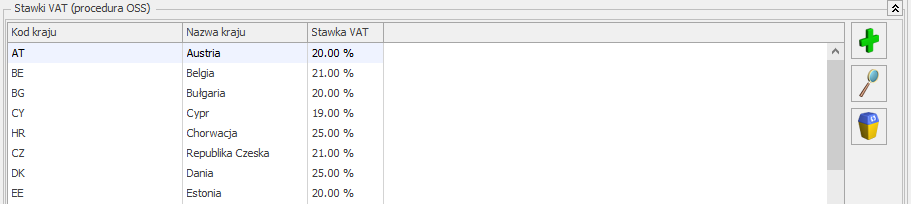
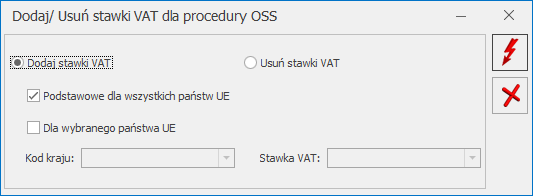
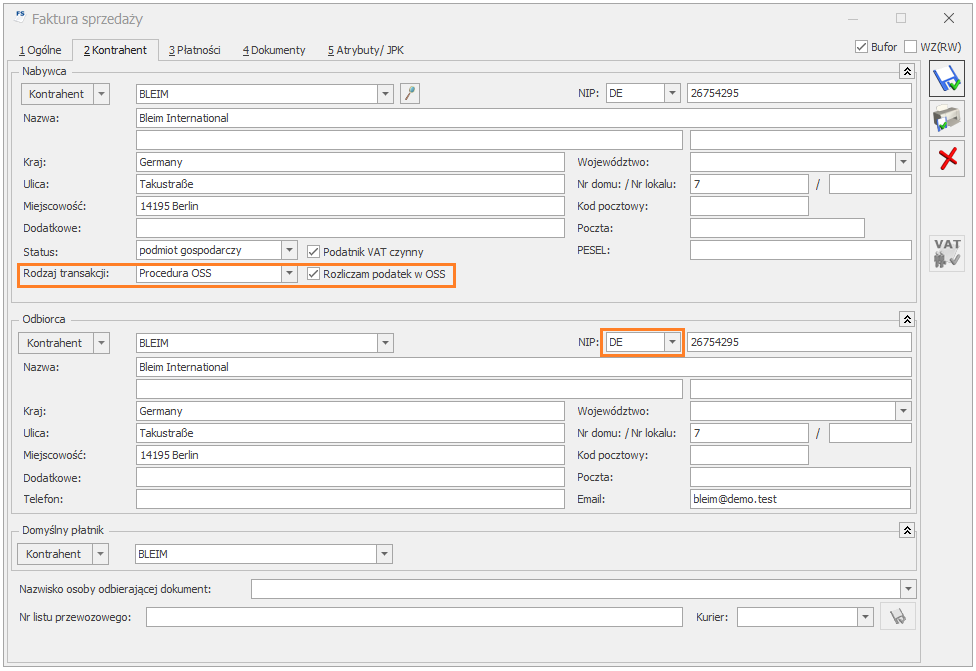
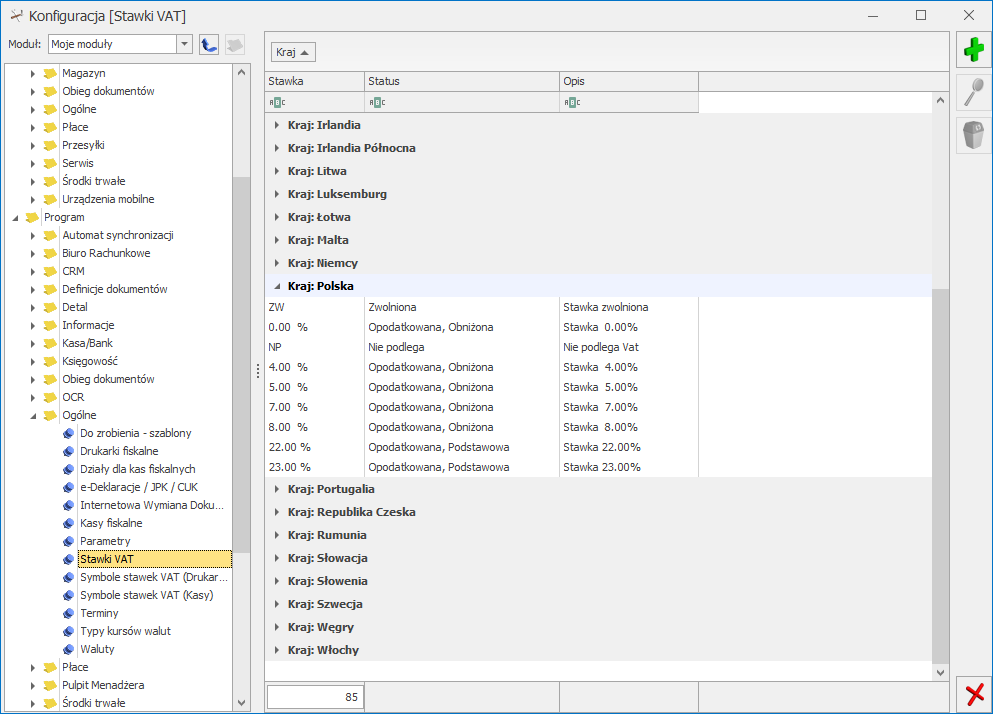 Podczas wprowadzania bądź edytowania stawki VAT, na formularzu stawki znajduje się informacja czy jest to stawka podstawowa czy też obniżona. Wskazywany jest również prefiks kraju (pole obowiązkowe), którego dana stawka VAT dotyczy:
Podczas wprowadzania bądź edytowania stawki VAT, na formularzu stawki znajduje się informacja czy jest to stawka podstawowa czy też obniżona. Wskazywany jest również prefiks kraju (pole obowiązkowe), którego dana stawka VAT dotyczy:
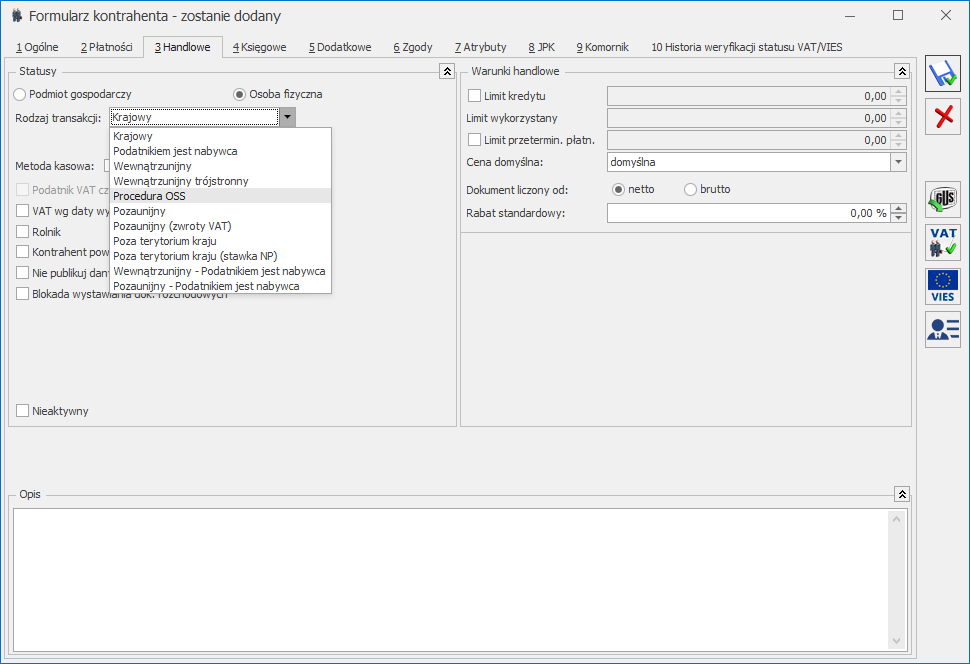

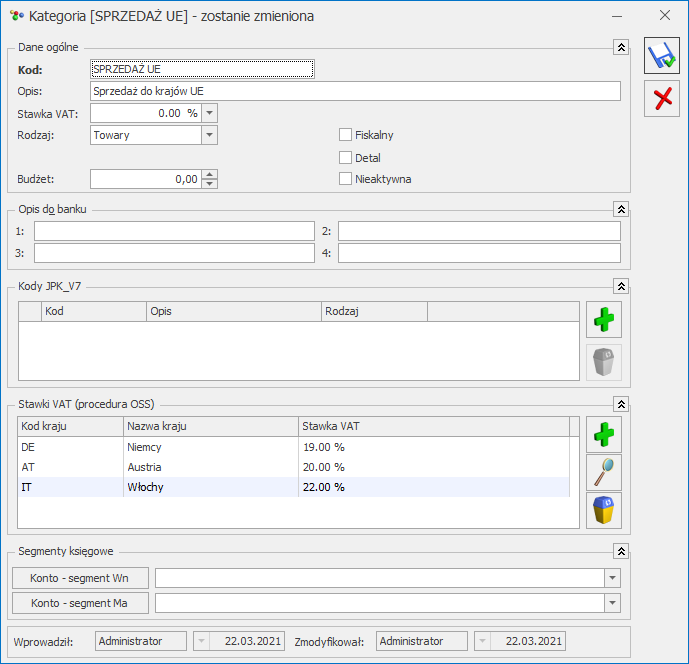 Tabela zawiera takie informacje, jak: kod kraju, nazwa kraju i stawka VAT. Dla każdego kraju możliwe jest wskazanie tylko jednej stawki VAT przenoszonej na dokument z danej kategorii.
Tabela zawiera takie informacje, jak: kod kraju, nazwa kraju i stawka VAT. Dla każdego kraju możliwe jest wskazanie tylko jednej stawki VAT przenoszonej na dokument z danej kategorii. . Jest ona widoczna również po otwarciu listy dokumentów w Rejestrze VAT oraz Preliminarza płatności. W programie Comarch ERP Optima Biuro Rachunkowe ikona Wiadomości od Klientów została dodana w menu Operacje seryjne oraz w Rejestrach VAT. Po otworzeniu okna, dla którego ta ikona jest dostępna na wstążce programu (np. Rejestry VAT) następuje sprawdzenie czy są dostępne nieprzeczytane wiadomości od Klientów na portalu iKsięgowość24. Jeżeli są, wyświetlana jest chmurka z informacją o ich ilości:
. Jest ona widoczna również po otwarciu listy dokumentów w Rejestrze VAT oraz Preliminarza płatności. W programie Comarch ERP Optima Biuro Rachunkowe ikona Wiadomości od Klientów została dodana w menu Operacje seryjne oraz w Rejestrach VAT. Po otworzeniu okna, dla którego ta ikona jest dostępna na wstążce programu (np. Rejestry VAT) następuje sprawdzenie czy są dostępne nieprzeczytane wiadomości od Klientów na portalu iKsięgowość24. Jeżeli są, wyświetlana jest chmurka z informacją o ich ilości: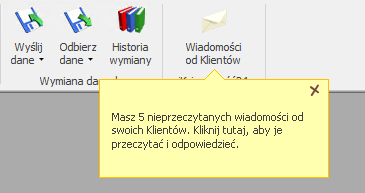
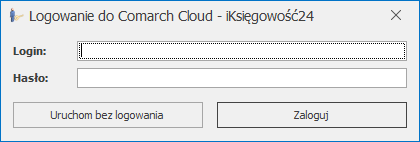
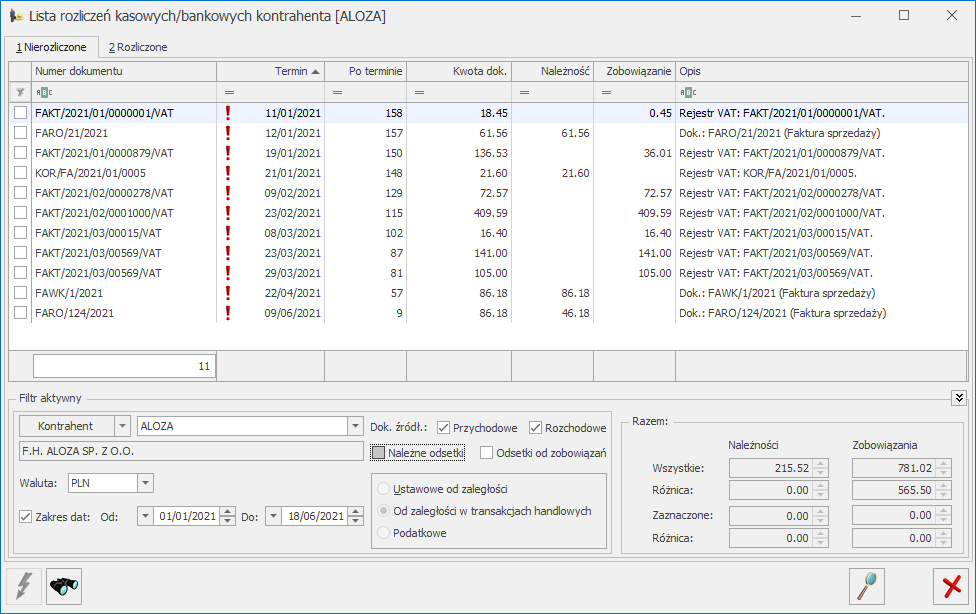
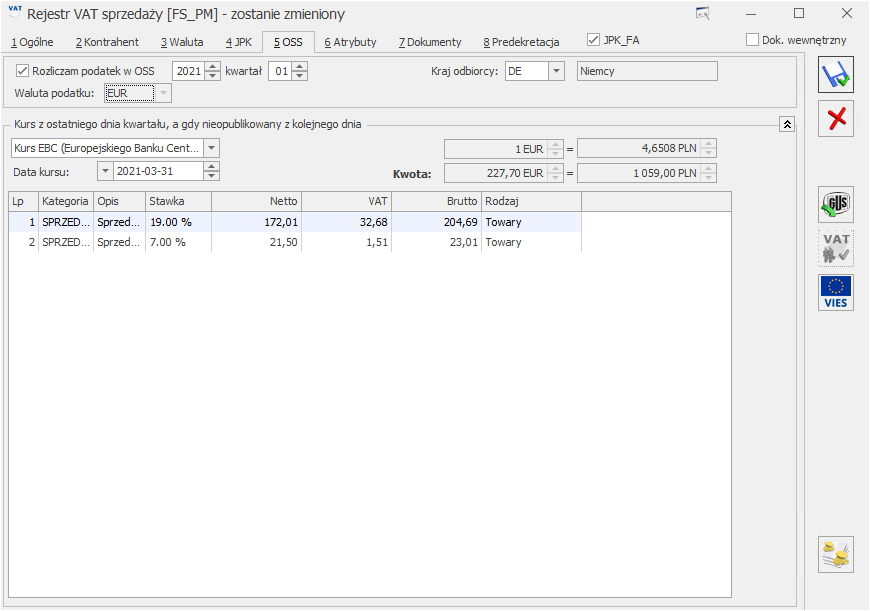
 który po kliknięciu przenosi Użytkownika do panelu iKsięgowość24. Po naciśnięciu na przycisk pojawia się okno logowania:
który po kliknięciu przenosi Użytkownika do panelu iKsięgowość24. Po naciśnięciu na przycisk pojawia się okno logowania: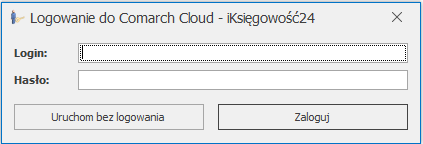
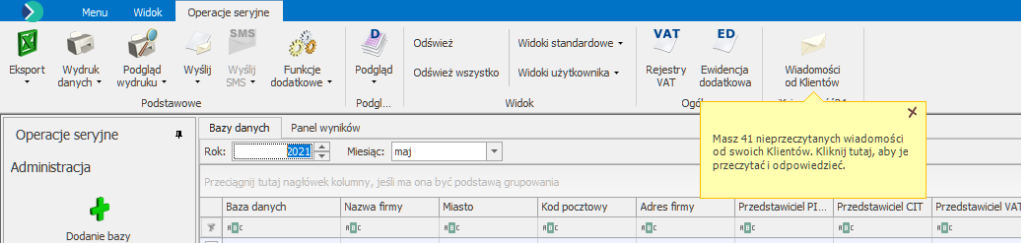
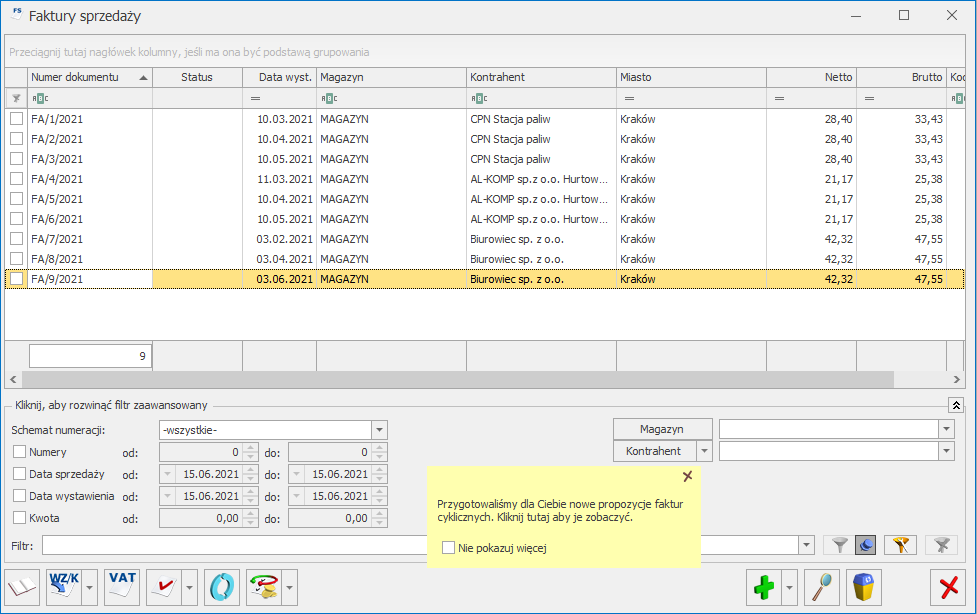
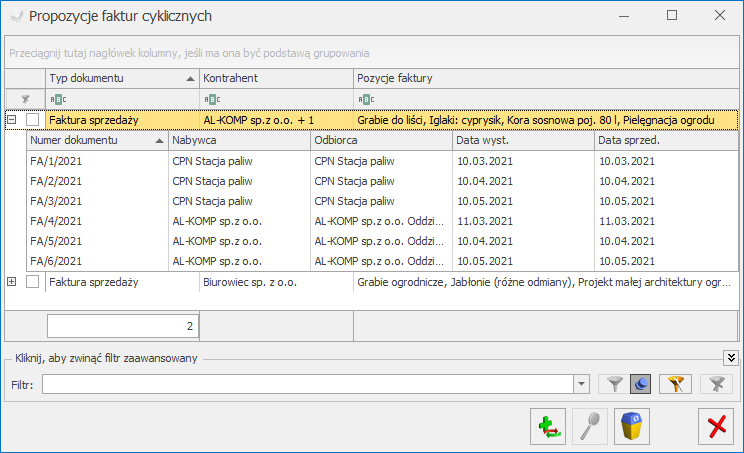
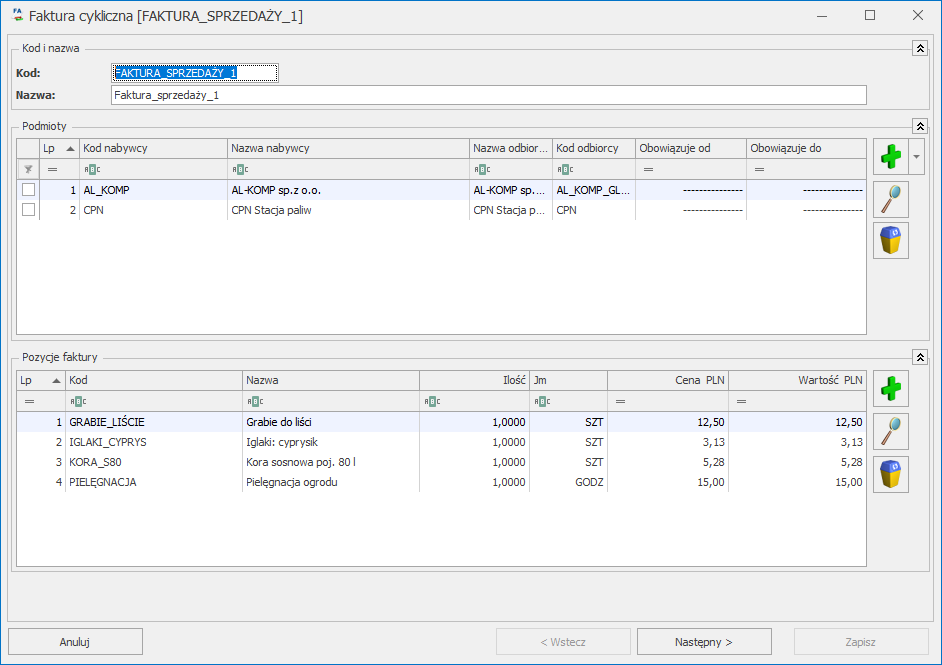
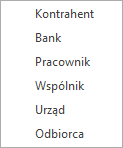 , umożliwiające wybór podmiotu z dedykowanej dla niego listy. Program umożliwia seryjne dodanie podmiotów na wzorzec. Przed dodaniem zaznaczonych podmiotów pojawia się okno z możliwością podania okresu obowiązywania umowy.
, umożliwiające wybór podmiotu z dedykowanej dla niego listy. Program umożliwia seryjne dodanie podmiotów na wzorzec. Przed dodaniem zaznaczonych podmiotów pojawia się okno z możliwością podania okresu obowiązywania umowy.